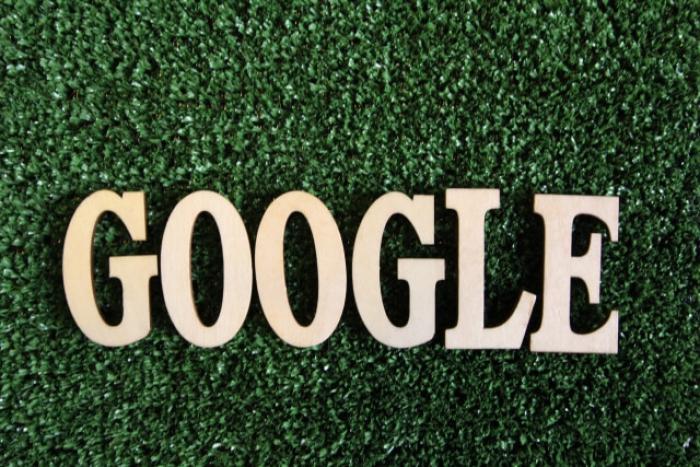テザリングとは?Wi-Fi接続でテザリングするやり方(iPhoneとAndroid)
テザリングとはスマートフォンやタブレットなどのデータ通信を使って、パソコンやゲーム機器などをインターネットに接続する機能です。そこで今回はテザリングのやり方を介します。
テザリングとは?申込みが必要かも?

テザリングとはスマートフォンやタブレットなどのデータ通信を使って、パソコンやゲーム機器などをインターネットに接続する機能です。
Wi-Fi環境がない場所でもスマートフォンやタブレットさえあれば、他の端末(パソコンやゲーム機器など)をインターネットに接続できます。
テザリングはNTTドコモなどのように申し込みも料金も必要ない通信会社もありますが、契約している通信会社によってはオプションサービスになっている場合もあります。
オプションサービスになっている場合は申し込みが必要なのはもちろん、料金プランによっては別途料金がかかる場合があります。あらかじめ契約している通信会社のホームページなどで確認しておきましょう。
テザリングのやり方は3つの接続方法がある

テザリングの接続方法はWi-Fi接続、Bluetooth接続、USB接続の3つあります。それぞれの接続方法のメリットやデメリットを確認しましょう。
Wi-Fi接続
Wi-Fi接続するメリット
- 通信速度が速い
- Wi-Fiに対応している端末は多い
- 複数台の端末を接続できる
Wi-Fi接続するデメリット
- バッテリーの消費が多い
Bluetooth接続
Bluetooth接続するメリット
- バッテリーの消費が少ない
Bluetooth接続するデメリット
- Wi-Fiと比べBluetoothに対応している端末は少ない
- 通信速度が遅い
- 複数台の端末を接続できない
USB接続
USB接続するメリット
- 通信速度が速い
- パソコンなど接続する端末によってはテザリングしながら給電できる
USB接続するデメリット
- USBケーブルを使用するため、接続できる端末が限られる(スマートフォン・タブレットを接続するのは難しい)
- USBケーブルが必要なため、常にUSBケーブルを持っていなければならない
- 複数台の端末を接続できない
スマホでテザリングする方法

手軽さと通信速度が速いことから、最も実用的なWi-Fi接続でのテザリングのやり方を紹介します。
iPhoneのテザリングやり方
テザリングを利用するには前提として、Wi-Fiがオンに設定されていなくてはなりません。Wi-Fiがオンに設定されていれば必要ありませんが、オンになっていなければWi-Fiをオンにしましょう。
iPhoneのWi-Fi設定
iPhoneのWi-Fi設定手順
- ホーム画面の「設定」をタップして「Wi-Fi」をタップする。
- オン・オフ切り替えボタンをタップしてオンにする。
iPhoneのテザリング設定
iPhoneのテザリング設定手順
- ホーム画面の「設定」をタップして「インターネット共有」をタップする。
- 「ほかの人の接続を許可」のオン・オフ切り替えボタンをタップしてオンにする。
iPhoneのテザリング設定が終わったら、接続する端末側のWi-Fi設定します。
接続する端末側(パソコン)のWi-Fi設定
接続する端末側(パソコン)のWi-Fi設定手順
- パソコンの「設定」をクリックして「ネットワークとインターネット」をクリックする。
- 「利用できるネットワークの表示」をクリックして、利用できるネットワーク名からiPhone名を選択してクリックする。
- iPhoneの画面に表示されているWi-Fiのパスワードを入力する。
Androidのテザリングやり方
Androidで初めてテザリングする場合はアクセスポイント名、セキュリティ、パスワードを設定する必要があります。
Androidのテザリング初回設定
Androidテザリング初回設定の手順
- 「設定」をタップして「ネットワークとインターネット」をタップする。
- 「アクセスポイントとテザリング」をタップして、「Wi-Fiテザリング」をタップする。
- 「アクセスポイント名」「セキュリティ」「アクセスポイントのパスワード」を設定する。
「アクセスポイント名」には、Android端末名が表示される。「セキュリティ」は「WPA2 PSK」が選択されていればOKです。「WPA2 PSK」が選択されていなければ「WPA2 PSK」を選択する。他人に繋がれないように「アクセスポイントのパスワード」は安易に推測されにくいものにすることが重要です。
アルファベットの大文字と小文字、数字を混在させて複雑で意味のない文字列にしましょう。「アクセスポイント名」「セキュリティ」「アクセスポイントのパスワード」を設定したら2回目以降は簡単です。
Androidのテザリング設定
Androidのテザリング設定手順
- 「設定」をタップして「ネットワークとインターネット」をタップする。
- 「アクセスポイントとテザリング」をタップして「Wi-Fiテザリング」をタップしてオンにする。
接続する端末側(パソコン)のWi-Fi設定
接続する端末側(パソコン)のWi-Fi設定手順
- 「設定」をクリックして「ネットワークとインターネット」をクリックする。
- 「利用できるネットワークの表示」をクリックして利用できるネットワーク名からAndroid名を選択してクリックする。
- Androidの画面に表示されている「アクセスポイントのパスワード」を入力する。
Androidのスマートフォンやタブレットは多くのメーカーから出ており、機種やOSのバージョンによっては、上記の表示と多少異なる場合があります。
テザリングする時の3つの注意点

Wi-Fi環境がなくてもスマートフォンやタブレットをモバイルルーター代わりにして、別の端末をインターネットに接続できるテザリングは便利な機能です。
しかし、便利なテザリングにも注意しなければならない点があります。
パスワードを人に知られない
テザリングはパスワードがわかれば利用できます。電波が届く範囲内にいる他人にパスワードを知られると、勝手にテザリングを使われてしまう可能性があります。パスワードはできるだけ複雑で、推測されにくい文字列にしましょう。
データ使用量に注意
テザリングを使うと接続した端末のデータ通信は、テザリングの親機であるスマートフォンやタブレットのデータ通信として加算されます。データ使用量に注意しましょう。
データ使用量が大きい動画の視聴やゲームには注意が必要です。パケット制限のあるプランの場合は通信速度制限がかかってしまう可能性があります。
バッテリー消費が多い
Wi-Fi接続でテザリングするとバッテリー消費が激しくなります。モバイルバッテリーを用意しておくといいでしょう。充電しながらWi-Fi接続のテザリングを続けるとバッテリーが熱を持ちやすくなるためおすすめできません。充電する時は充電だけにしましょう。
データ使用量やバッテリー消費を考えると、テザリングは長時間使用するものではありません。あくまでテザリングは一時的に使用するものと考えた方がいいでしょう。
頻繁に他の端末をインターネットに接続する機会がある、長時間使用したいのであれば、モバイルルーターの利用をおすすめします。自分の利用状況に合わせてテザリングですませるか、モバイルルーターを持つかを選びましょう。
まとめ
今回はテザリングのやり方や注意点を紹介しました。テザリングは便利な機能でスマートフォンの便利な機能の1つです。使いこなせばスマートフォンはもっと便利になります。スマートフォンの便利な機能を利用するには設定が必要だったり、トラブルが発生することもあります。スマートフォンの設定やトラブルで困ったら業者に相談するのが解決への近道です。
地元のスマホ設定・サポート業者を探す
出張訪問サービスの検索予約サイトすまいのホットラインでは、高い技術を持ったスマホ設定・サポートの専門業者が多数出店しています。
予約前に無料で質問ができ、作業料金や利用者の口コミも公開されているので、あなたの悩みを解決するピッタリの専門家を見つけることができます。

すまいのホットラインは、引越し・不用品回収・ハウスクリーニングなど、
200種以上の出張訪問サービスを予約できる、日本最大級の検索予約サイトです。
- 「相場」がわかる
- 総額料金や実際に利用した人の口コミで選べる
- 「人柄」で選べる
- スタッフの技術力や雰囲気・こだわりで選べる
- 「何でも」頼める
- どうすればいいかわからないお困りごとも解決